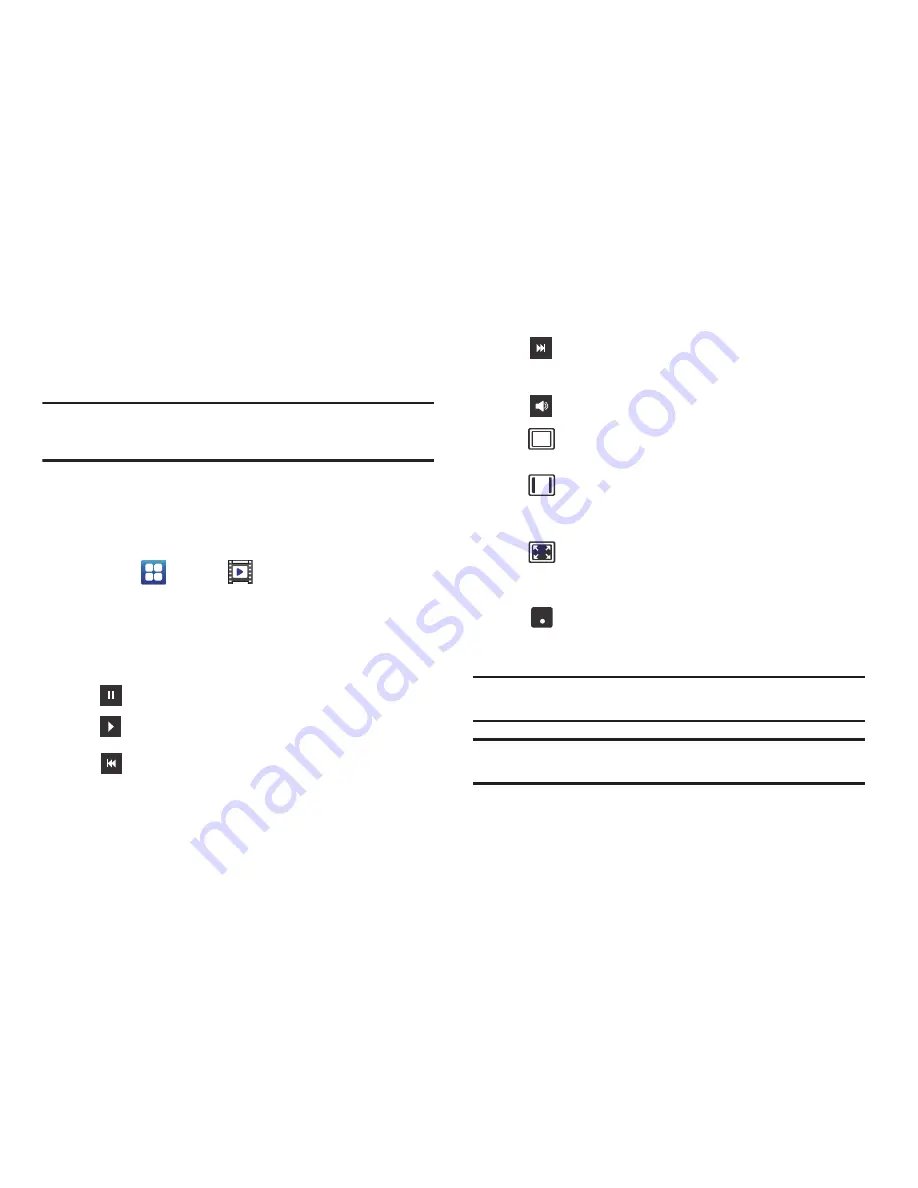
Multimedia 72
4.
Pulse en
Start Video Chat
(Iniciar videochat).
El número de teléfono que marcó timbrará de manera normal
y la otra persona debe contestar el videochat para empezar.
Nota:
Si el contacto no es un usuario de Qik, tiene la opción de enviarle un
correo con video. Pulse en Yes (Sí) para continuar, después pulse en
Record new (Grabar nuevo) o Browse Gallery (Explorar galería).
5.
Para finalizar el videochat, pulse en
End Chat
(Finalizar chat).
Videos
La aplicación Videos reproduce archivos de video almacenados en
su tarjeta microSD.
1.
Pulse en
➔
Videos
.
2.
Aparecerán todos los videos que tenga guardados en la
tarjeta de memoria. Pulse en el video que desea reproducir.
3.
El video empezará a reproducirse.
4.
Los siguientes controles de video estarán disponibles:
Nota:
Los iconos de vista de pantalla son un interruptor de triple acción. El icono
que aparece, es el modo que aparecerá después de pulsar en el icono.
Nota:
El efecto de sonido de 5.1 canales funciona solamente en modo de
audífono.
Para obtener información sobre cómo descargar videos para el
teléfono, consulte
“Market”
en la página 151.
Pone en pausa el video.
Inicia el video después de una pausa.
Manténgalo presionado para retroceder en el
video. Pulse en él para ir al video anterior.
Manténgalo presionado para avanzar
rápidamente en el video. Pulse en él para ir al
siguiente video.
Control de volumen.
Vista de tamaño original. El video se reproducirá
en su tamaño original.
Vista de pantalla completa en proporción. El
video se ampliará lo más posible sin
distorsionarse.
Vista a pantalla completa. Se utilizará toda la
pantalla, lo que pudiera causar una distorsión
mínima.
Le permite escuchar música usando sonido
envolvente virtual 5.1.
5.1
Ch
( ( ) )
















































